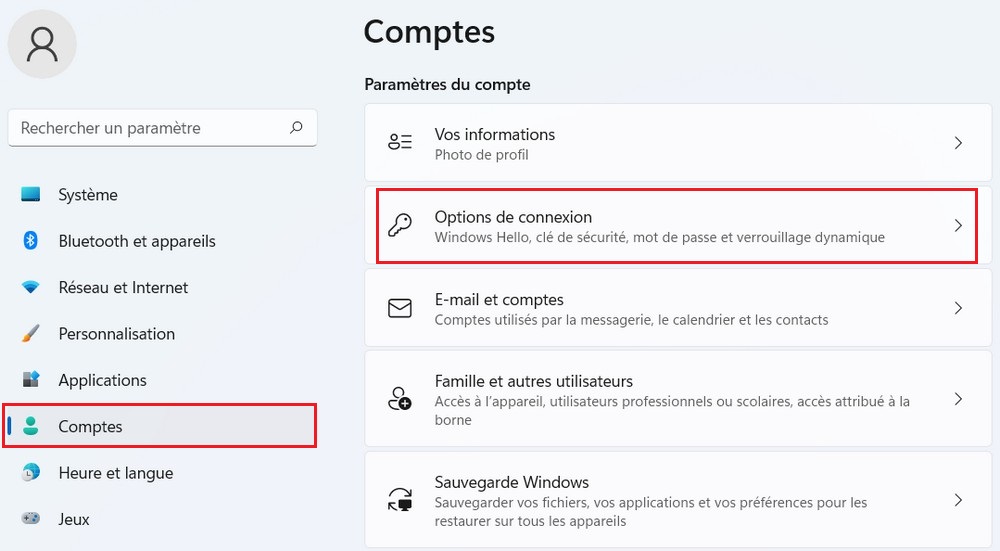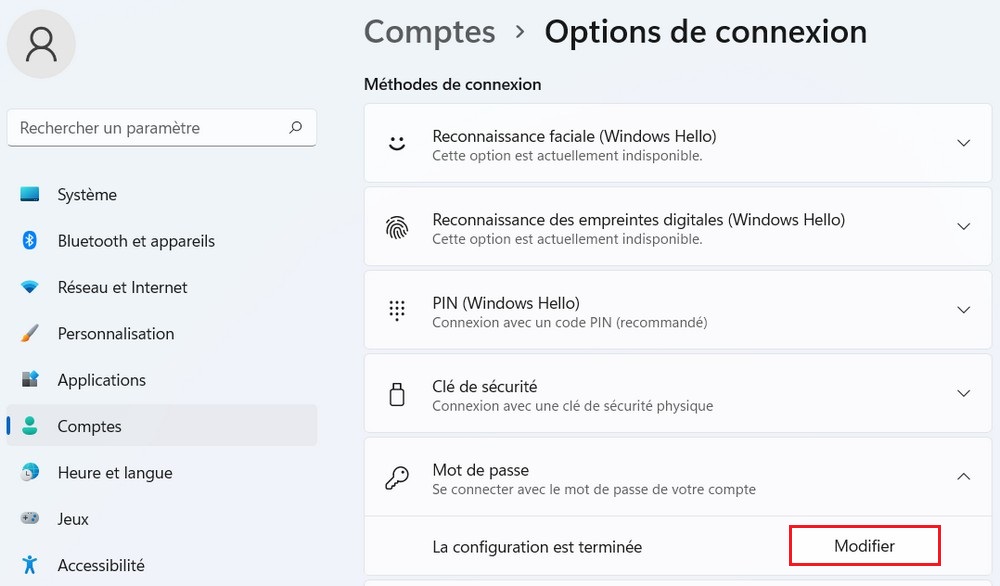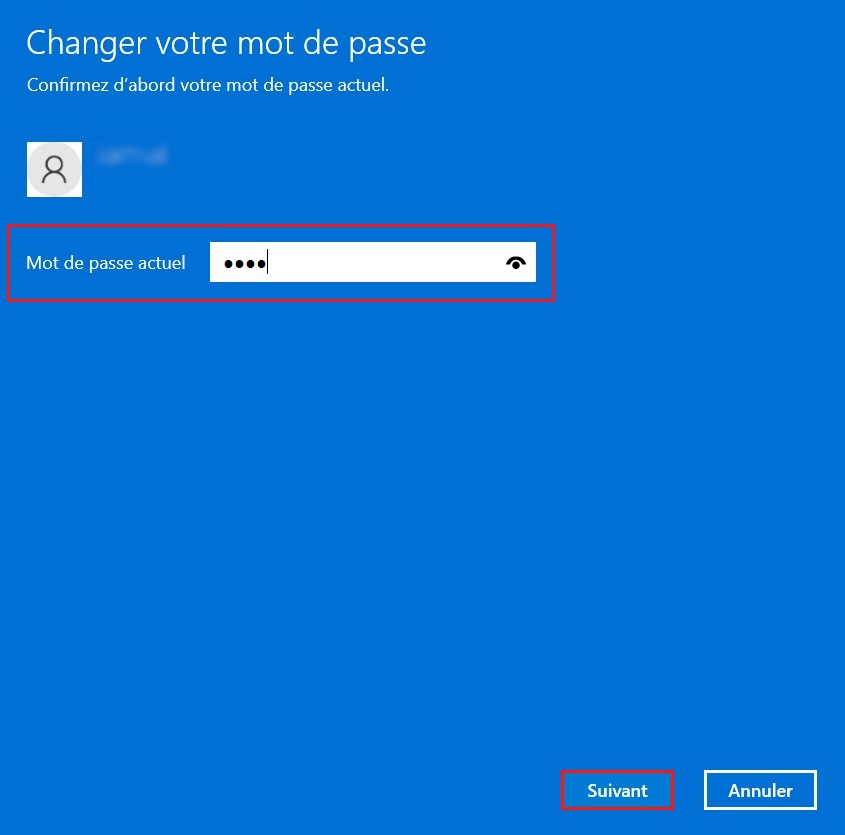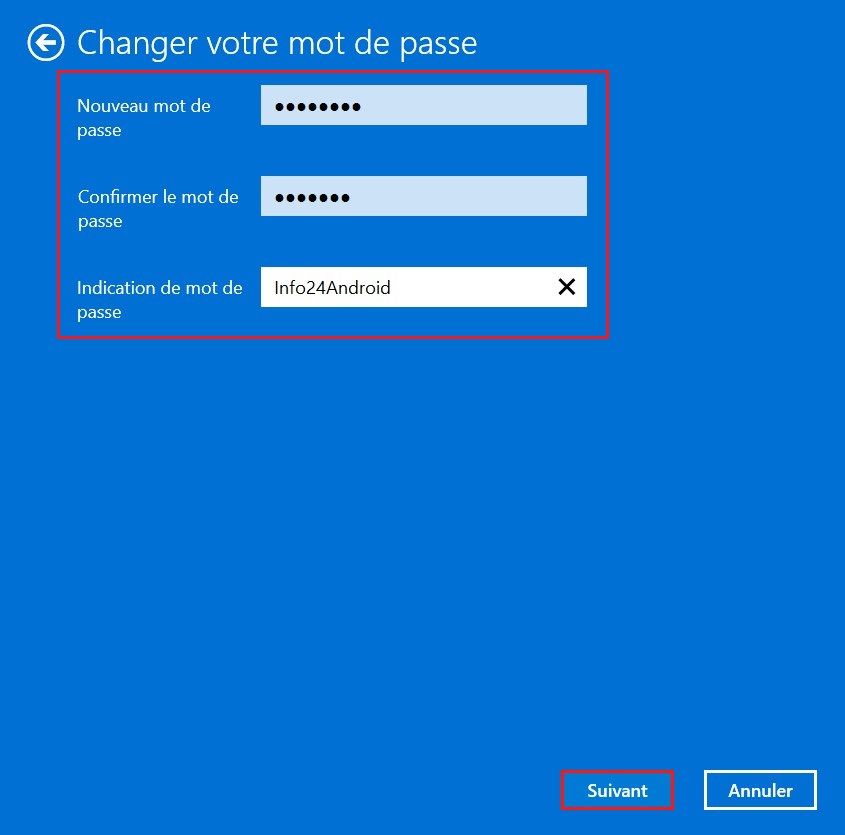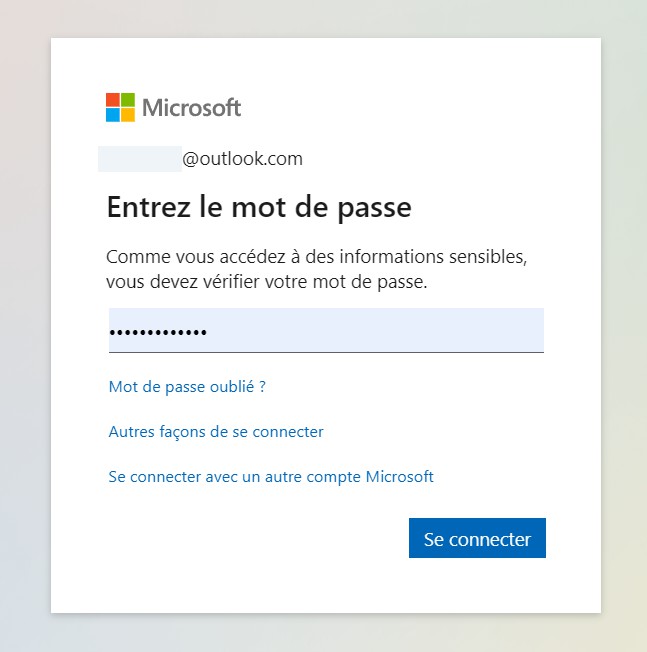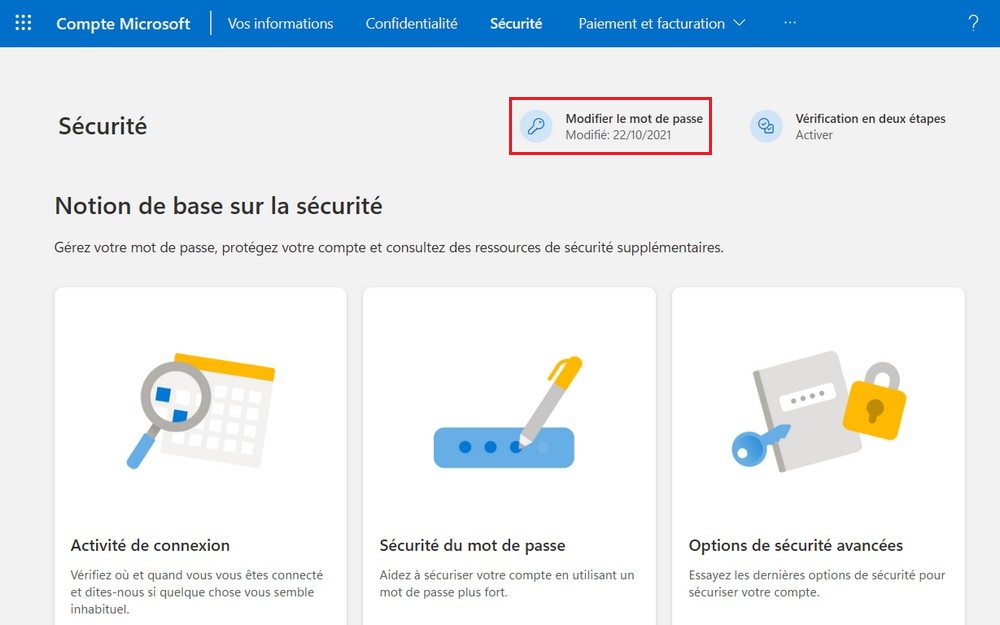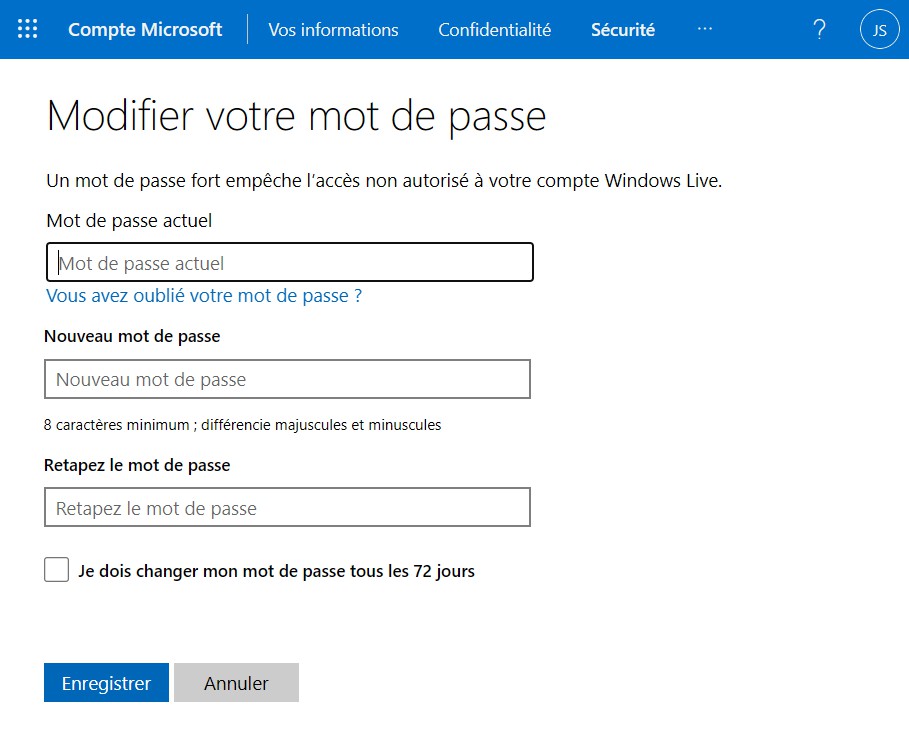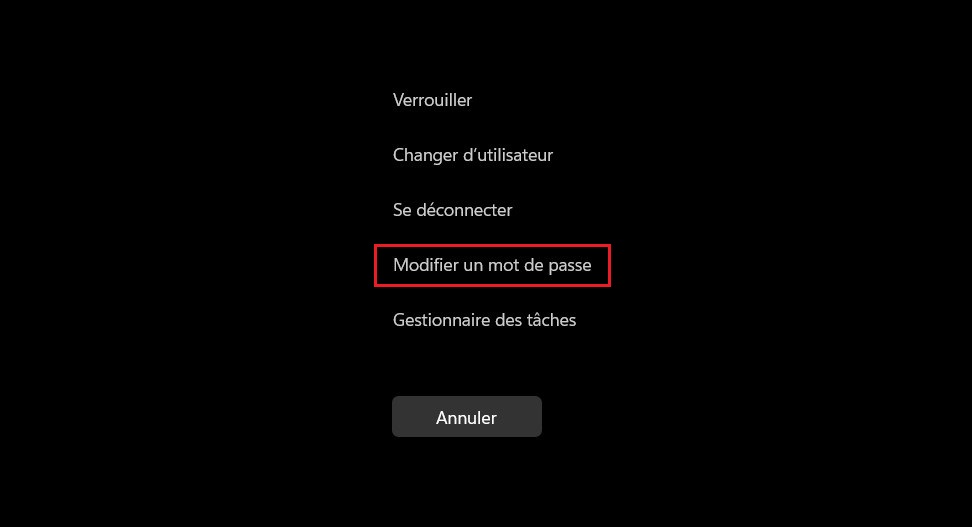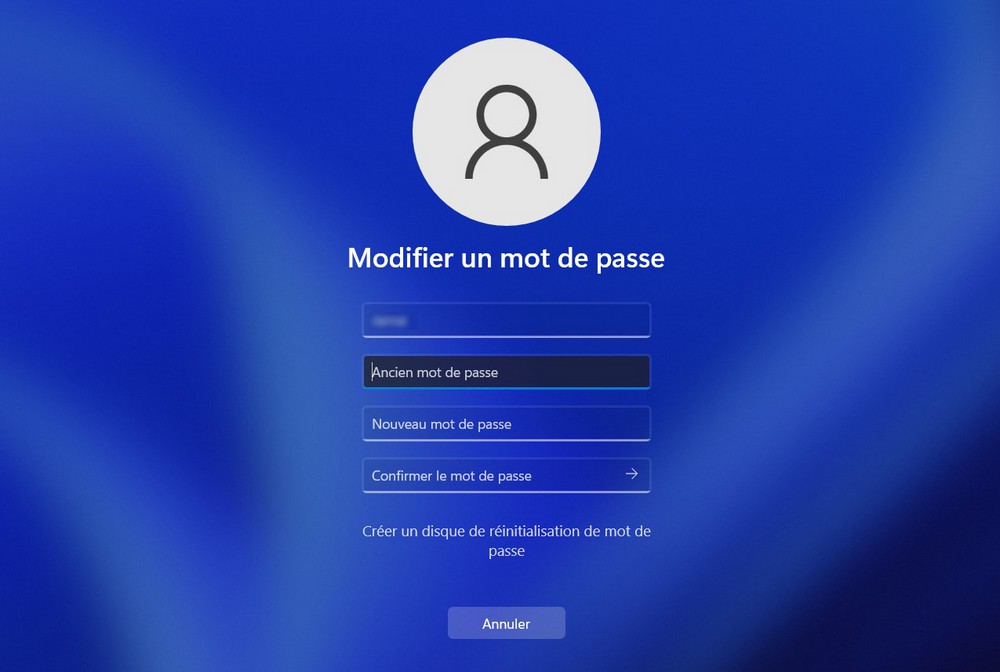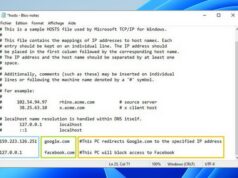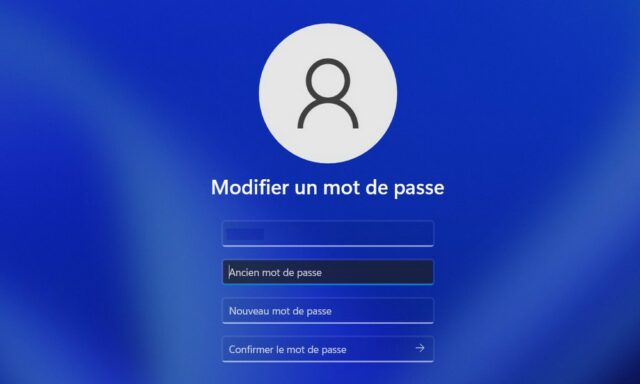
Le mot de passe est une couche de sécurité essentielle pour protéger vos données personnelles et confidentielles. Que vous souhaitiez modifier votre mot de passe actuel par mesure de sécurité ou parce que vous l’avez oublié, ce guide vous fournira des instructions claires et simples pour effectuer cette opération.
Dans les sections suivantes, nous vous guiderons à travers les étapes nécessaires pour changer votre mot de passe Windows 11, que ce soit en utilisant votre compte Microsoft ou votre compte local. Peu importe votre niveau de compétence informatique, les instructions détaillées vous permettront de réussir cette opération en toute simplicité.
Il est important de garder à l’esprit que changer régulièrement votre mot de passe est une bonne pratique de sécurité pour protéger vos informations personnelles. Alors, sans plus tarder, plongeons dans ce guide pour apprendre comment changer votre mot de passe Windows 11 et renforcer la sécurité de votre ordinateur.
Modifier le mot de passe d’un compte utilisateur local
Si vous connaissez le mot de passe actuel de votre PC Windows 11, vous pouvez le modifier facilement depuis l’application Paramètres. Suivez simplement les étapes ci-dessous pour savoir comment cela fonctionne :
Ouvrez les Paramètres Windows, puis cliquez sur Comptes -> Options de connexion.
Ici, cliquez pour développer la section « Mot de passe », puis cliquez sur le bouton « Modifier ».
Après cela, entrez le mot de passe actuel de votre PC Windows 11 et cliquez sur Suivant.
Sur la page suivante, vous pouvez facilement modifier le mot de passe. Vous pouvez également ajouter un indice pour vous aider à récupérer votre compte au cas où vous oublieriez le mot de passe.
Enfin, cliquez sur Terminer, et vous avez terminé. Vous avez changé avec succès votre mot de passe Windows 11.
Modifier le mot de passe d’un compte Microsoft
Si vous avez lié un compte Microsoft en ligne à votre PC Windows 11, vous pouvez également modifier son mot de passe. Même si vous avez oublié le mot de passe de votre compte Microsoft, ne vous inquiétez pas. Suivez simplement notre guide pour changer le mot de passe.
Ouvrez un navigateur Web et rendez-vous sur la page de connexion de Microsoft (https://account.microsoft.com/security).
Entrez l’adresse e-mail et le mot de passe associée à votre compte Microsoft dans le champ prévu à cet effet. Cliquez sur le bouton « Se connecter ».
Sur la page suivante, cliquez sur le lien « Modifier le mot de passe ».
Vous serez redirigé vers une nouvelle page où vous devrez vérifier votre identité. Microsoft propose généralement plusieurs options de vérification, telles que l’envoi d’un code de sécurité à votre adresse e-mail de secours ou à votre numéro de téléphone mobile. Choisissez l’option de vérification qui vous convient le mieux et suivez les instructions à l’écran.
Saisissez votre mot de passe actuel, ainsi que votre nouveau mot de passe, puis cliquez sur « Enregistrer ».
Une fois que vous avez suivi ces étapes, votre mot de passe pour votre compte Microsoft sera modifié. Assurez-vous de vous souvenir du nouveau mot de passe que vous avez défini et de l’utiliser lors de la connexion à votre compte Microsoft sur tous les appareils et services associés.
Changer le mot de passe Depuis l’écran de sécurité Windows
Pour modifier le mot de passe depuis l’écran de sécurité de Windows, suivez les étapes ci-dessous :
Appuyez simultanément sur les touches Ctrl + Alt + Suppr. Cela affichera un écran avec plusieurs options. Cliquez sur l’option « Modifier un mot de passe ».
Dans la fenêtre « Modifier votre mot de passe », saisissez votre mot de passe actuel et entrez le nouveau mot de passe que vous souhaitez utiliser.
Une fois que vous avez rempli tous les champs, appuyez sur la touche « Entrée » pour enregistrer les modifications. Cliquez ensuite sur « OK ».
A lire aussi : Comment supprimer le mot de passe au démarrage de Windows 11
En suivant les étapes simples décrites dans cet article, vous pouvez facilement changer votre mot de passe et renforcer la sécurité de votre compte utilisateur. N’oubliez pas de choisir un mot de passe fort et de le garder confidentiel pour éviter tout accès non autorisé à votre ordinateur.